Mac kompyuteringizda keraksiz ilovalarni o'chirish bo'yicha qo'llanma
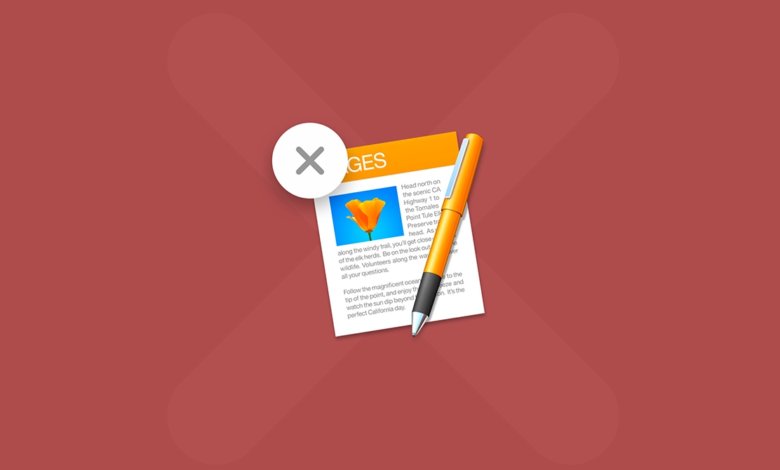
Mac kompyuterlari ajoyib ijrochilardir va har qanday berilgan resurslardan juda samarali foydalanadi, lekin agar biz ushbu mashinalarga o'rnatganimizdan ehtiyot bo'lmasak, hatto eng yaxshilari ham charchash yoqasiga kelib qolishi mumkin, ya'ni ba'zida ularni qisqartirish vaqti keldi. ilovalar va dasturlarning miqdori, agar siz undan uzoq vaqt foydalanmagan bo'lsangiz, u shundayligicha qoladi. Shuning uchun, ilovalaringiz jildini ko'rib chiqish va u erda nima borligini, nima foydali yoki yo'qligini tushunish va ba'zi ilovalardan xalos bo'lish yaxshi fikrdir. Ushbu jarayonni soddalashtirish uchun o'zingiz va Mac qurilmangizda buni osonlashtirish uchun bir nechta ko'rsatmalar mavjud.
Uchinchi tomon yechimlari
Mac qurilmasida yoki boshqa qurilmada duch kelishi mumkin bo'lgan har qanday muammoda bo'lgani kabi, kimdir allaqachon bir xil kamchiliklarga duch kelgan va buning uchun yechim yaratilgan, bu istisno emas. Saqlash etishmasligini bartaraf etish va shuning uchun Mac kompyuterida o'rnatilgan har qanday ilovani o'chirish va undan xalos bo'lish uchun uchinchi tomon ilovalari va dasturlari to'plami mavjud, ammo bu erda mukammal boshlanish nuqtasi.

Agar ilovalarni oʻchirishning eng yaxshi varianti nima boʻlishi haqida qiziqsangiz,
MacPaw tomonidan CleanMyMac
Bu juda yaxshi ish qiladi, u sizga nafaqat keraksiz ilovalarni o'chirish, balki yangilanishdan keyin qoldirilgan zararli dasturlar va yashirin o'lik fayllarni tekshirish uchun oddiy interfeysni beradi, u kelgan barcha narsalarni butunlay o'chirib tashlashiga amin bo'lishingiz mumkin. Siz xohlagan har qanday ilova o'chib ketadi va u hech qanday keraksiz fayllarni qoldirmaydi. CleanMyMac shuningdek, yangilovchi va ishlash monitori vazifasini bajaradi, shuning uchun kompyuteringiz boshida bo'lgani kabi tez ishlashda davom etadi.
Bepul yuklab olish
Har qanday dasturni o'chirish uchun siz buni qilishingiz kerak:
- Launchpad-ga o'ting va CleanMyMac belgisini bosing. Siz ko'rgan birinchi interfeys juda sodda, unda skanerlash tugmasi mavjud bo'lib, u o'lik fayllarni, zararli dasturlarni, buzilgan yuklab olishlarni va bo'sh joydan foydali bo'lmasdan ishlatadigan boshqa yashirin fayllarni qidirib, tizimingizni va bo'sh xotirani tekshiradi, lekin agar xohlasangiz butun jarayonni o'tkazib yuboring, faqat 2-bosqichga o'ting va keyingi bosqichlarni bajaring.
- Chapdagi aqlli skanerlash menyusida siz ilovalar bo'limini ko'rasiz, u erda siz Uninstallerni topishingiz mumkin, ustiga bosganingizda sizga Mac kompyuteringizda o'rnatilgan barcha ilovalar ro'yxati taqdim etiladi.
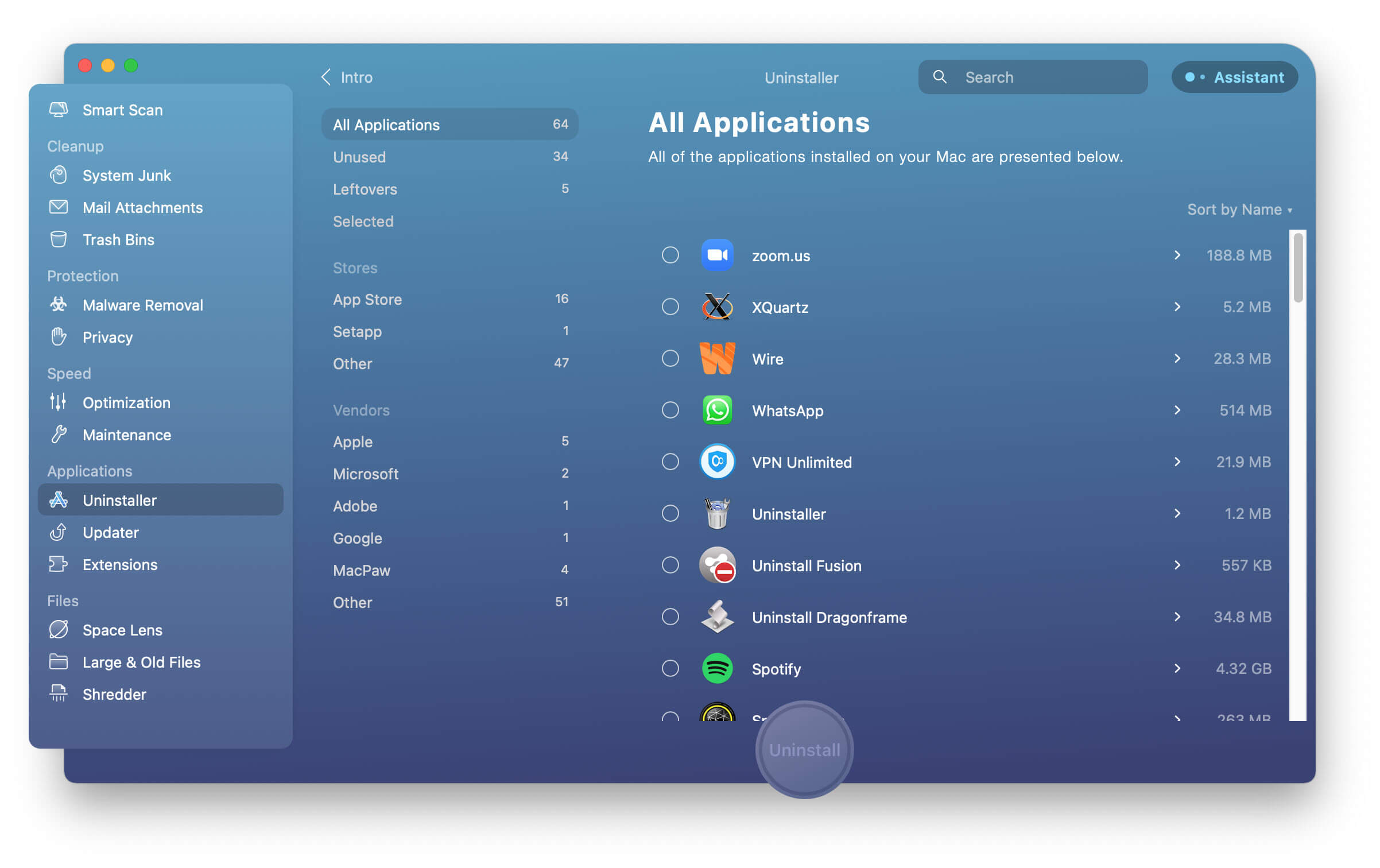
- Keraksiz dasturlardan birini o'chirish uchun Mac-dan o'chirmoqchi bo'lgan ilova yonidagi doira ustiga bosing va "O'chirish" tugmasini bosing, u so'rovni ishga tushiradi va qisqa vaqt ichida yakuniy natijani ko'rsatadi va sizga muammosiz yoki boshqa qadamlarsiz o'chirilgan ilova.
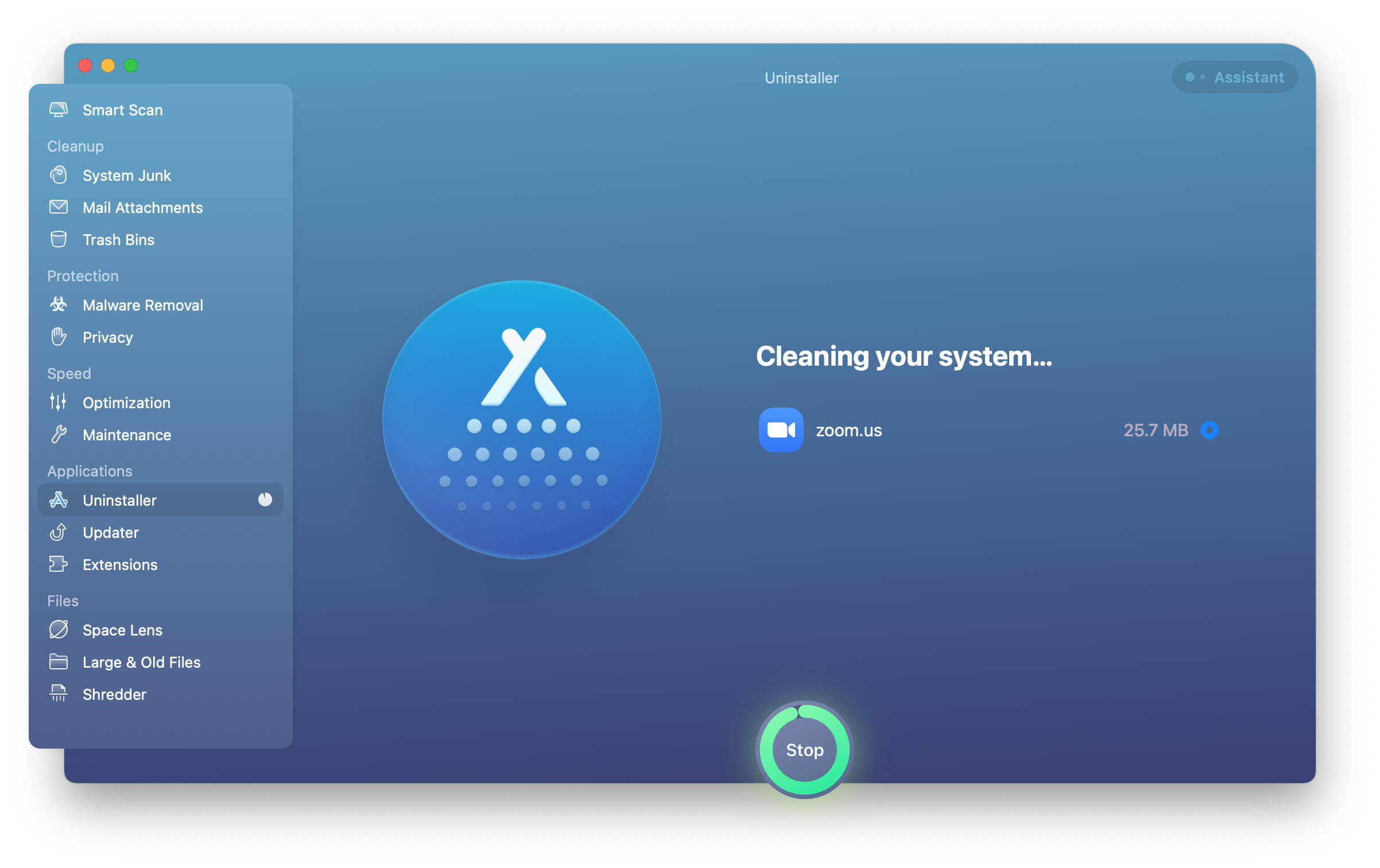
Launchpad-dan foydalaning
Agar siz o'chirib tashlashingiz kerak bo'lgan ko'plab ilovalarni saqlamayotganingizga ishonchingiz komil bo'lsa, siz to'g'ridan-to'g'ri Launchpad-ga o'tishingiz mumkin, bu ishlatish uchun oson va tushunarli vositadir, buning yagona salbiy tomoni shundaki, siz borishingiz kerak bo'ladi. olib tashlashingiz kerak bo'lgan narsalarni birma-bir o'chirib tashlashingiz va e'tiborga olishingiz mumkin bo'lgan yana bir narsa shundaki, ba'zi yangilanishlardan so'ng siz ushbu dasturiy ta'minotdan ba'zi o'lik fayllar bilan qolib ketishingiz mumkin, ular shu tarzda o'chirilmasligi mumkin. Ammo shunga qaramay, bu uchinchi tomon dasturlariga qaraganda arzonroq variant, chunki u tizim xususiyatlarining bir qismidir.
Buni amalga oshirish uchun ekranning pastki qismida joylashgan kompyuteringizning dockiga o'ting, uni ko'rinadigan qilish uchun sichqonchani sichqoncha bilan surishingiz kerak bo'lishi mumkin. Ishga tushirish paneli belgisini bosganingizda, ekran kattalashadi va siz o'rnatilgan barcha ilovalarni ko'rasiz, agar uni darhol ko'rmasangiz, trek panelini chapga yoki o'ngga suring va keyingi sahifalarga o'ting. Agar siz uni etishmayotgan bo'lsangiz, sahifaning yuqori qismida joylashgan qidiruv satriga ilova nomini kiritishingiz mumkin.
Ilovani topgach, Variant tugmachasini (⌥) bosib ushlab turing yoki dastur jiggling boshlaguncha uni bosing va ushlab turing, keyin uning yonidagi x belgisini bosishingiz mumkin. Eslatib oʻtamiz, shuni bilingki, baʼzi ilovalar ularni oʻchirishga ruxsat bermaydi, chunki ular tizim uchun juda muhim, shuning uchun ularni oʻchirib boʻlmaydi yoki Apple App Store orqali sotib olinmaydi va siz Ularni o'chirish uchun Finder.

App Store orqali sotib olinmagan ilovalar
Rostini aytsam, bu nafaqat App Store orqali sotib olingan barcha ilovalar uchun ishlaydi, balki ular uchun, ayniqsa, agar siz ularni o'chirish uchun uchinchi tomon dasturiy ta'minotini sotib olishni xohlamasangiz va avval aytib o'tganimizdek, bu eng yaxshi variant bo'lishi mumkin. bu parametr kiruvchi ilovalarni birma-bir o'chirishni talab qiladi, ya'ni siz ulardan bir nechtasini tanlab, bir vaqtning o'zida o'chira olmaysiz. Buni aytib o'tgandan so'ng, o'chirishni davom ettirish uchun ekranning pastki qismidagi ishga tushirish paneliga o'ting, qidiruvchini oching, oynaning chap tomonida ko'radigan Ilovalar papkasini toping, keyin shunchaki o'zingiz yo'q bo'lgan ilovani toping va uni Chiqindiga torting, muqobil ravishda ilovani tanlashingiz va faylni tanlashingiz, keyin esa axlatga o'tishingiz mumkin.
Ilovalarni o'chirishda e'tiborga olish kerak bo'lgan boshqa narsalar
- Yana bir nechta narsani yodda tutish kerakki, ilovani oʻchirib tashlaganingizda, siz shunchaki kompyuteringizdagi fayllarni oʻchirib tashlaysiz, lekin u obunalaringizni avtomatik ravishda bekor qilmaydi va agar siz ular uchun toʻlov olishni toʻxtatmoqchi boʻlsangiz, quyidagi manzilga oʻtishingiz kerak boʻladi. veb-saytiga yoki App Store do'koniga kiring va bekor qilish jarayoniga rioya qiling.
- Ilovani Mac-dan o'chirishda sizdan administrator foydalanuvchi nomi va parolini kiritish so'ralishi mumkin, ehtimol bu sizning kompyuteringizga kirish uchun foydalanadigan nomingiz bilan bir xil bo'ladi, agar ularni unutgan bo'lsangiz, Apple-ga kirishingiz mumkin. menyu belgisiga o'ting, keyin tizim sozlamalariga o'ting va Apple ID opsiyasini bosing. Keyin Parol va Xavfsizlik opsiyasini bosing va sizdan yana Apple ID-ni taqdim etishingiz so'raladi, lekin uning ostida siz "Apple ID yoki parolni unutdingiz" tugmasini bosishingiz va ularni tiklash uchun ko'rsatmalarga amal qilishingiz mumkin.
- Agar siz Mac-ni o'chirish va texnik xizmat ko'rsatish uchun uchinchi tomon dasturlaridan foydalanmasangiz, bu fayllar kompyuteringizda hali ham bo'sh joy qolmasligi uchun axlat qutingizni muntazam ravishda bo'shatib turishni unutmang.
Yakuniy fikrlar
Xulosa qilib shuni esda tutingki, siz Mac-dan ilovalaringizni qanday o'chirishga qaror qilsangiz ham, bu yangi dasturiy ta'minotni qanchalik tez-tez sinab ko'rishingiz va mavjud xotira maydoniga qarab har bir ma'lum vaqtni bajarish uchun muhim jarayondir, lekin yaxshi taxmin qilish yiliga bir martadan bir necha yilgacha bo'ladi, chunki bu vaqt oralig'ida foydalanilmagan har bir dasturiy ta'minot muhim emas. Uchinchi tomon dasturlari ilovalarni oʻchirishda qoldirishingiz mumkin boʻlgan fayllarni chuqur tozalashga yordam beradi va odatda ular qurilmangizni saqlash va uni eng yaxshi holatda saqlash uchun boshqa funksiyalar bilan birga keladi. Va nihoyat, axlat qutingizni tez-tez bo'shatib turishni unutmang va siz to'lashni istamagan ilovalarga obunani bekor qiling.



